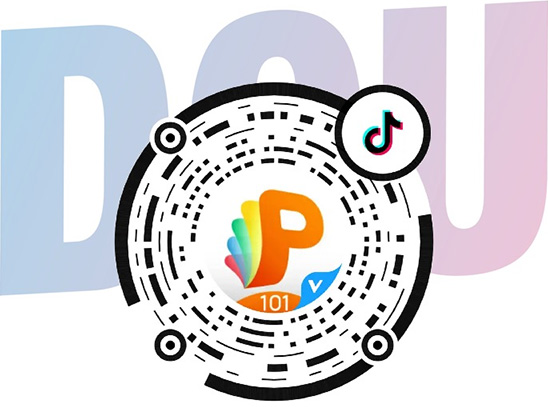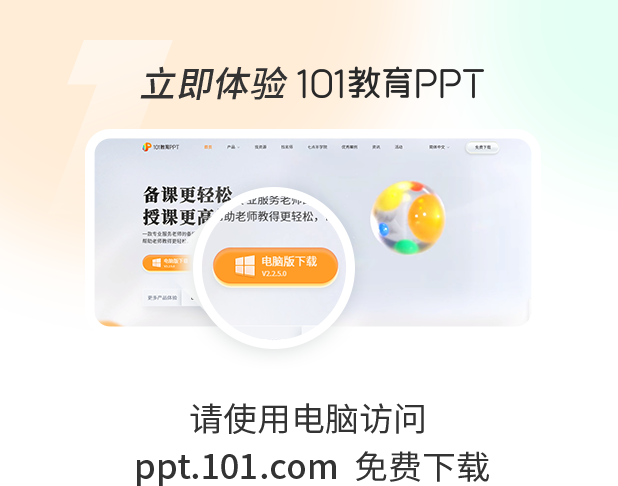七点半学苑直播课:一学就会的PPT动画技巧课
说到PPT动画就头疼,有没有?
看到各路PPT大神制作出的酷炫动画,心动,但不敢行动!
小编也是走了很多弯路,总结了一堆经验技巧,才真正了解到了PPT动画制作背后的奥秘,今天和老师们一起分享。
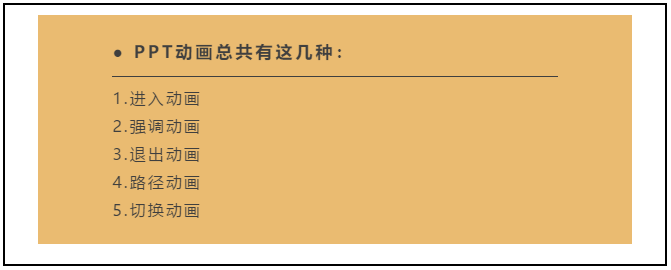
其实,我们看到所有复杂的动画都是通过这几种动画组合设置而成,所以只要掌握每一个动画的精髓,很多难题迎刃而解。
1、进入动画
进入动画时指任一对象出现在PPT时的状态。进入动画有很多种,选择的时候根据内容和所想呈现的效果来选择。
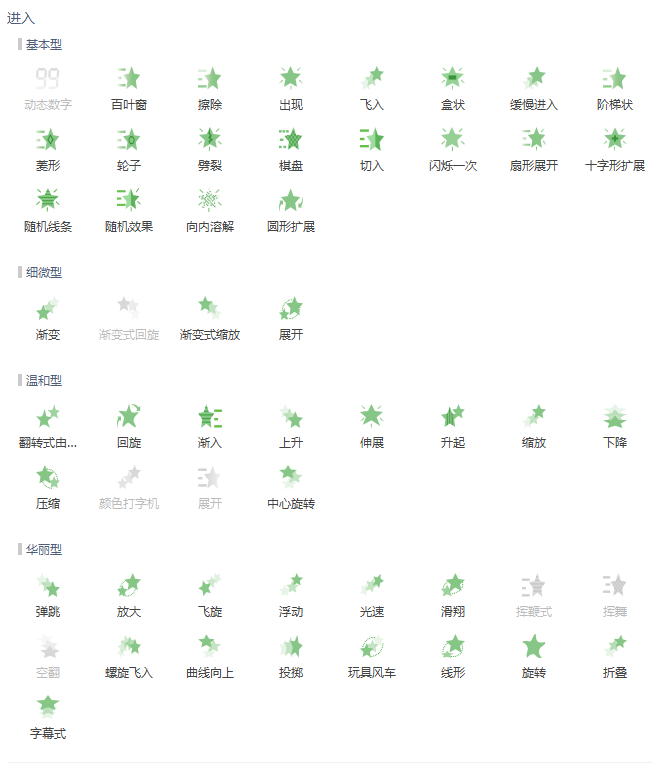
每一个动画使用的时候,可以对“效果选项”再进行设置,比如“飞入”动画,默认的是“自顶部”动画,我们还可以设置不同方向的飞入。
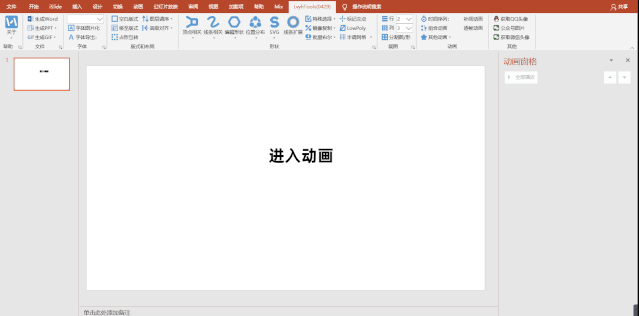
另外进入动画还能再详细设置,在“动画窗格”中进行设置,大家一起看下操作过程。
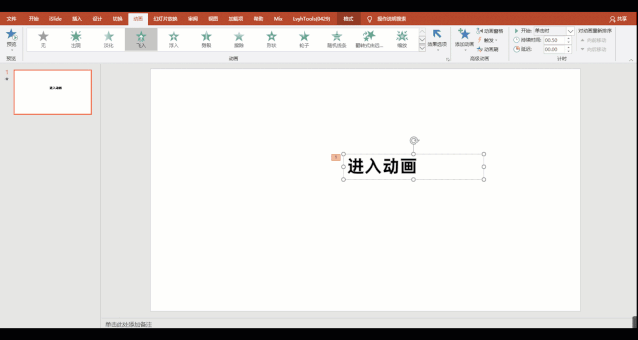
使用注意事项:
使用进入动画的时候,尽量不要用:百叶窗、盒状、菱形、向内溶解、十字形扩展、圆形拓展、阶梯状等,这些都是十分常见且没有任何强调效果的动画,建议不使用。
2、强调动画
强调动画从字面上不难理解,就是让对象再次以某种形式动起来,表示其重要性。强调动画相对于其他动画种类比较少。要适当用,用不好,会显老气。这边就不一一介绍每一种用法,大家去尝试操作一下。
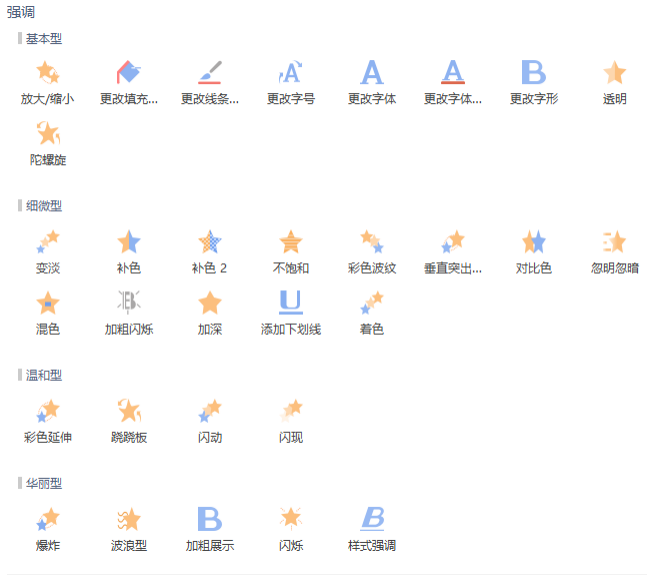
这边唯一要注意的是:强调动画可以设置“重复”,这样有的时候效果更佳。
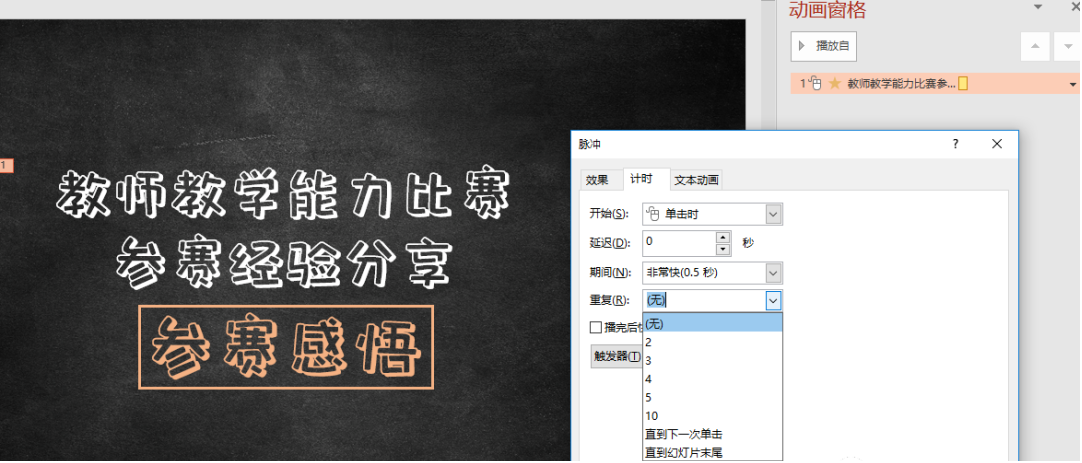
3、退出动画
退出动画一般是不太用到的,但是如果你想让一个对象先出现再消失,这个就必须用到,但如何怎么加载呢?如果是直接添加退出动画,这是不对的。正确的做法:在前面一个动画之上点击“添加动画”才行。
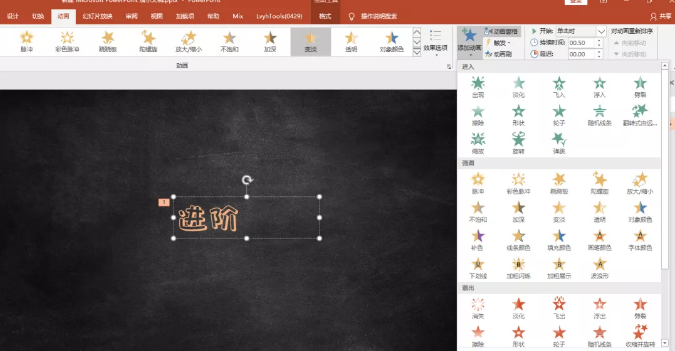
同样也可以设置动画的方向,以及进一步的选项设置。小编将这三个动画整合在一起操作一下,老师们可以参考哦:
4、路径动画
路径动画也是设置某一个对象在平面上的一个轨迹运动。比如要让闹钟旋转,模仿一个人走路等等,必须用到路径动画。
路径动画比较复杂,设置的时候会有两个点或者一个点可以调节。一起看下面的操作。
5、切换动画
切换动画就是每张幻灯片放映的呈现的效果,有一些切换效果很炫,比如涡流效果,一般适合开头。还有翻书的效果,适合阅读或者诗歌等场景。
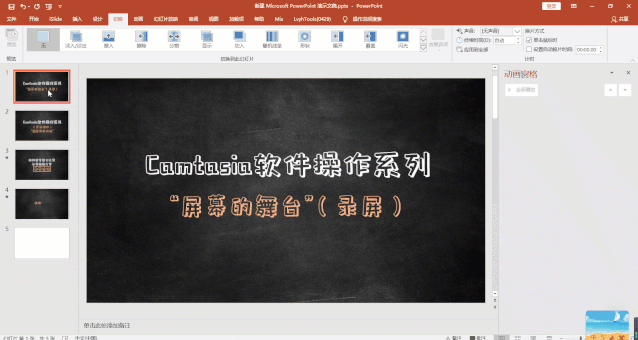
其实只要掌握了PPT动画的制作思路,就能轻松运用这些动画进行组合,制作出各种想要的效果。当然,学不在多而在精,平时教学工作繁忙,老师们只需要学习一些常用的动画技巧,就足以应对教学课件及参赛课件的制作。
七点半学院12月[办公效率提升季]精品公益直播课迎来收官之作,刘成俭老师将在直播间分享PPT动画制作技巧,深入解析动画参数设置,结合教学使用场景进行操作,学会了就能一通百通!
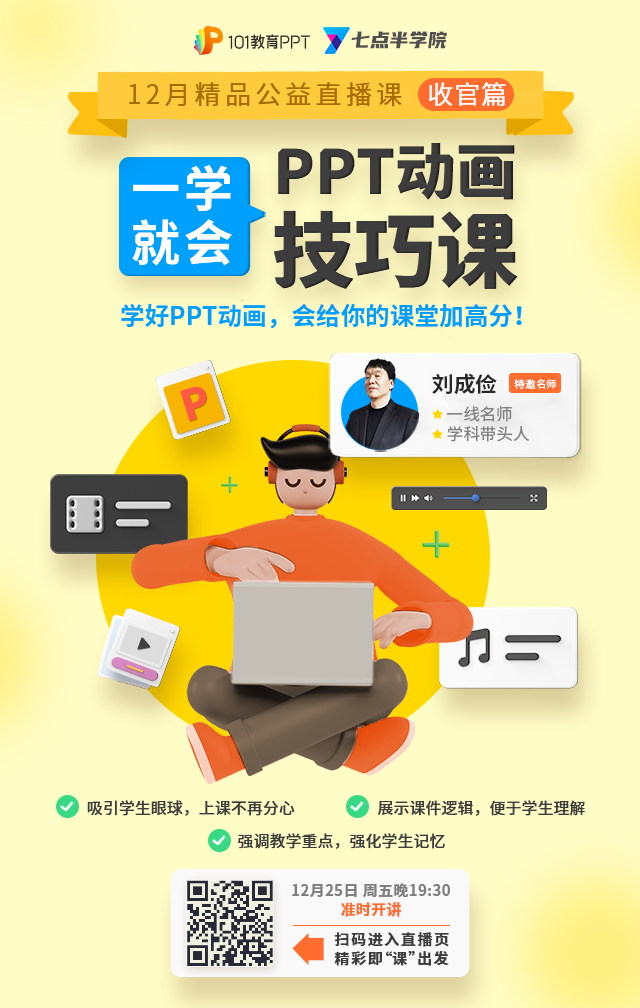
立即扫码进入直播页,开启【开播提醒】,周五直播有提醒,2020年的最后一场直播课,锁了!